Slik kobler du Openload til Access Streams i Kodi
Hvis du har brukt en av de siste filmene ellerTV-programtillegg for Kodi, sjansen er stor for at du har snublet over en melding som krever at du går til et nettsted for å koble sammen enheten din. Hver Openload-kilde krever nå denne sammenkoblingen. I dag viser vi deg hvordan du kobler sammen Openload for å få tilgang til strømmer i Kodi. Men det er ikke alt, vi vil også prøve å svare på noen av de brennende spørsmålene du måtte ha om denne prosessen. Merk at selv om denne artikkelen spesifikt handler om Openload-sammenkobling, krever andre nettsteder også sammenkobling, og nesten alt som gjelder Openload vil også gjelde for dem.
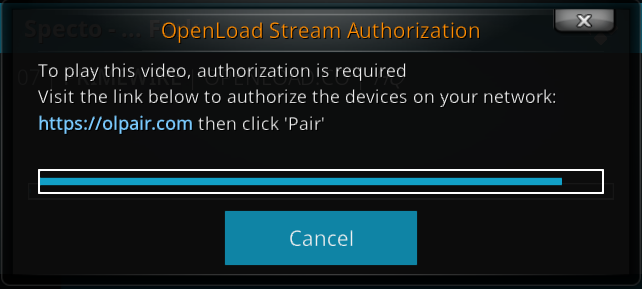
Vi begynner diskusjonen vår med å snakke omOpenload, hva det er, hvorfor det er så sterkt brukt. Når det gjelder dette emnet, vil vi prøve å finne ut hvorfor Openload krever denne sammenkoblingen og hva den faktisk gjør. Deretter skal vi snakke om noen tilfeller med spesiell bruk, for eksempel når du bruker en VPN eller når du er på en enhet uten nettleser. Som du vil se, er det løsninger på stort sett ethvert spørsmål. Internett er full av skrekkhistorier om sammenkoblingsprosessen. Vi vil prøve å belyse saken og skille mytene fra fakta. Og for å avslutte diskusjonen, snakker vi om noen alternativer som kan eksistere for å glede seg over kvalitetsinnhold uten å kreve sammenkobling.
Eksklusivt tilbud: Spar 49%. Prøv ExpressVPN risikofri!
Få VPN-nummer 1
30 dager pengene tilbake-garanti
Hvordan få en gratis VPN i 30 dager
Hvis du trenger en VPN en kort stund når du for eksempel reiser, kan du få vår topprangerte VPN gratis. ExpressVPN inkluderer en 30-dagers pengene-tilbake-garanti. Du må betale for abonnementet, det er faktisk, men det tillater det full tilgang i 30 dager, og deretter kansellerer du for full refusjon. Deres retningslinjer for avbestilling uten spørsmål stilles opp til navnet.
Beskytt ditt personvern; Bruk en VPN
Hvis du vil beholde det du gjør mot deg selvog ønsker å unngå gransking av overflødige Internett-leverandører, må du bruke en VPN. Når en Internett-leverandør mistenker at noen bryter vilkårene og betingelsene sine, kan de reagere ved å stryke ned hastigheten, sende dem beskjeder om brudd på copyright eller til og med avbryte tjenesten. En VPN beskytter personvernet ved å kryptere dataene ved hjelp av sterke algoritmer som gjør det nesten umulig å sprekke. Ved å bruke hensiktsmessige lokaliserte servere tillater A VPN dessuten å omgå geografiske begrensninger.
Å velge en VPN kan være en vanskelig oppgave. Det er så mange leverandører tilgjengelige. Viktige faktorer å vurdere er en rask tilkoblingshastighet for å unngå bufring, en politikk uten logging for ytterligere å beskytte personvernet ditt, ingen bruksbegrensninger for å få tilgang til alt innhold på full hastighet og programvare som er tilgjengelig for enheten din.
VPN-en vi anbefaler for Kodi-brukere: IPVanish
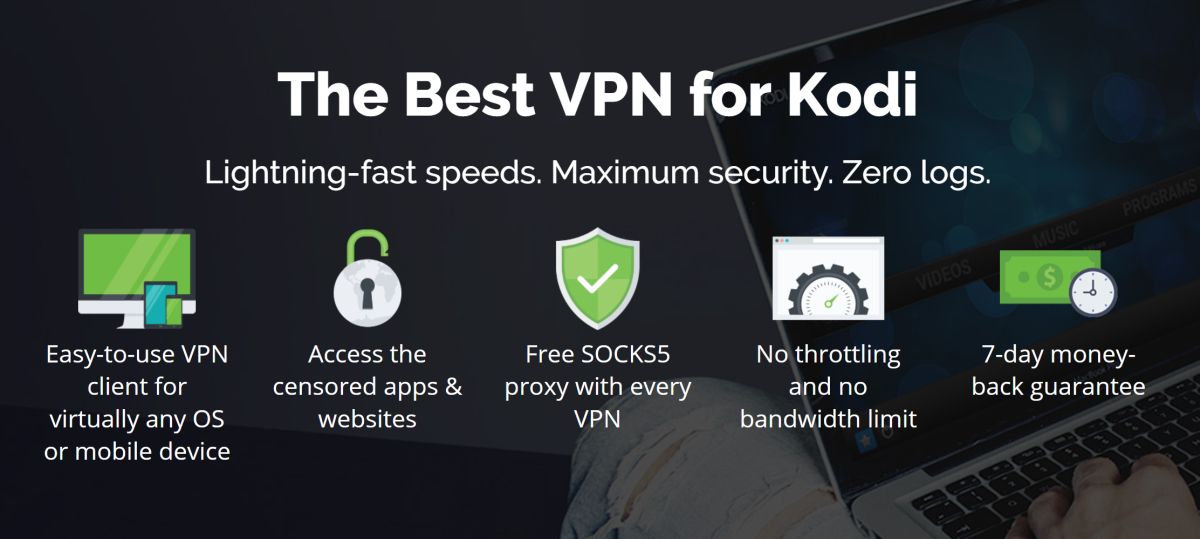
På vanedannende tips har vi testet mange VPN mot kriteriene våre, og leverandøren vi anbefaler for Kodi-brukere er IPVanish. Med servere over hele verden, ingen speed cap ellerthrottling, ubegrenset båndbredde, ubegrenset trafikk, en streng policy for ikke-logging og klientprogramvare tilgjengelig for de fleste plattformer, IPVanish leverer imponerende ytelse og verdi.
IPVanish tilbyr en 7-dagers pengene-tilbake-garanti som betyr at du har en uke til å teste den risikofri. Vær oppmerksom på at Vanedannende tips lesere kan spare enorme 60% her på IPVanish årsplan, tar månedsprisen ned til bare $ 4,87 / mo.
Hva er Openload?
For å si det enkelt, Openload er ikke annet enn enfil vert, et sted der mediefiler er lagret. I det minste er det slik det er fra et Kodi-synspunkt. I virkeligheten er Openload et arkiv, noe som ligner andre populære alternativer som Dropbox. Det er imidlertid ikke så fancy som mange av konkurrentene. Brukere laster bare opp filer til nettstedet, og deretter kan de dele en lenke til opplastede filer med andre brukere. Det gir ikke noen form for indeksering av filer eller søkefasiliteter. Du må vite hva du leter etter og nøyaktig hvor den ligger.
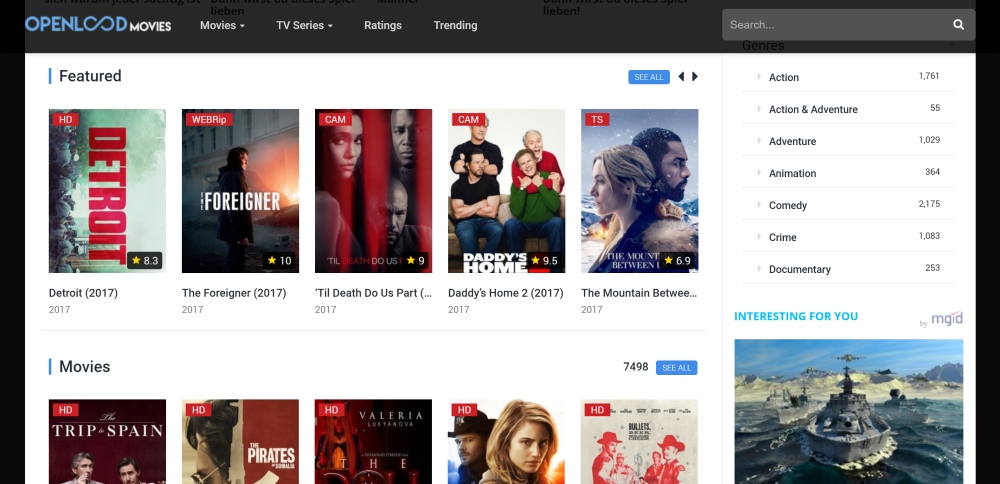
Nettstedets anonymitet har gjort det ekstremtpopulært som depot for filmer og TV-show-episoder i digitalt format. Utviklere har laget resolver-programvare som skrap openload og leter etter medieinnhold. En slik programvare, passende kalt URL Resolver, blir mye brukt av mange Kodi-tillegg for å finne filkilder for en gitt tittel. Den skraper Openload for å lage en liste over filene den inneholder. Prosessen er faktisk mer komplisert enn det, men la oss ikke begrave oss i unødvendige tekniske detaljer.
Hvorfor krever Openload sammenkobling?
Openload er et gratis å bruke nettsted. Men vi vet alle at ingenting i livet virkelig er gratis. Eierne av nettstedet må tjene penger på en eller annen måte, i det minste for å dekke driftsutgiftene. Og det gjør de. Faktisk har de sannsynligvis en ganske god fortjeneste, ellers vil de drive en annen virksomhet. Deres viktigste inntektskilde er reklame. Det er i form av bannertillegg på sidene deres eller sekundære nettleservinduer dukker opp her og der.
All den reklamen kan fort bli irriterende. Men når du får tilgang til innhold gjennom et Kodi-tillegg, er man skjermet for all den reklamen. De fleste Kodi-brukere ville faktisk aldri vite at Openload er et annonseringsbasert nettsted.
Etter hvert som Kodi ble mer og mer populær, eierneav Openload innså at mer og mer innhold ble trukket fra serverne deres uten at noen så annonsene. Og siden annonseinntektene vanligvis er basert på antall brukere som ser annonsene, mistet de inntektene.
Openload reagerte opprinnelig fullstendigblokkerer trafikk fra Kodi-tillegg eller en hvilken som helst type enhet som omgått annonseringen. Etter hvert ble det funnet et kompromiss. Ved å tvinge Kodi-brukere til å gå til et nettsted for å koble sammen enhetene sine, har Openload muligheten til å vise dem noen annonser, og alle er glade. Eller slik ser det ut til. Som vi snart skal se, må man fortsatt være forsiktig for å unngå katastrofale konsekvenser
Hva gjør sammenkobling faktisk?
Parringsprosessen, mens den er ganske komplisertbakgrunnen kan enkelt oppsummeres. Når du åpner en nettleser og går til parnettstedet, lar det Openload registrere din IP-adresse. I tillegg bruker sammenkoblingssiden en captcha-funksjon som viser at du ikke er en robot, noe som hjelper med å forhindre automatiserte systemer i å skrape og laste ned alle videofilene deres. Denne captcha er nettopp grunnen til at sammenkoblingen ikke kan bygges inn i Kodi-tillegget.
Men det viktigste som skjer undersammenkoblingsprosessen er at du får vist noen annonser. Du vil mest sannsynlig legge merke til dem mellom captcha og par-knappen. Noen annonser blir også presentert som popup-vinduer. Du ser kanskje ikke de hvis du har en god popup-blokkering installert på datamaskinen din.
Slik kobler du enheten din faktisk
Å knytte enheten din kan knapt være enklere. Imidlertid, ett ord med forsiktighet, prøv å være rask. Jo raskere du fullfører prosessen og lukker nettleservinduet eller fanen, jo mindre mulighet for problemer er det. Slik blir det gjort.
Som instruert i popup-meldingen, åpne en nettleser og gå til https://olpair.com. Dessverre støtter ikke Kodi hyperkobling, så du må skrive den inn manuelt. Du kan ikke bare klikke på koblingen i Kodi-popup-meldingsboksen.
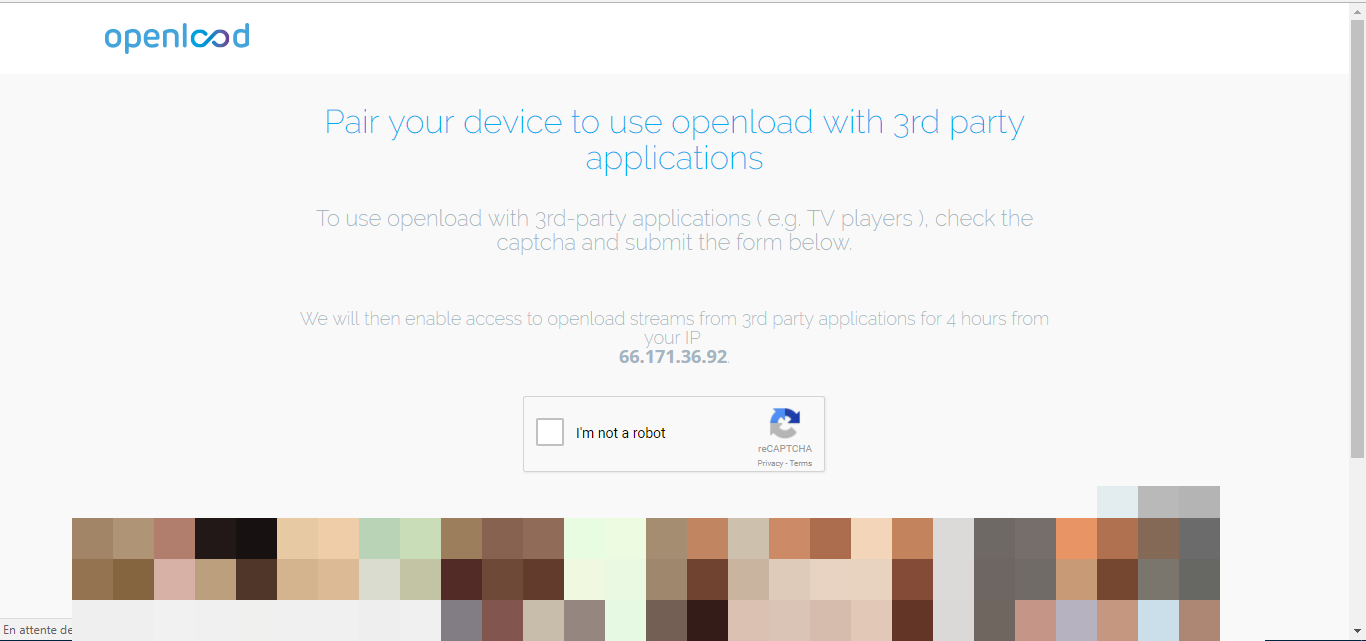
Merk av i ruten ved siden av “Jeg er ikke en robot“.
Bla nedover på siden og klikk på Pluft knapp. Det er nederst på siden.
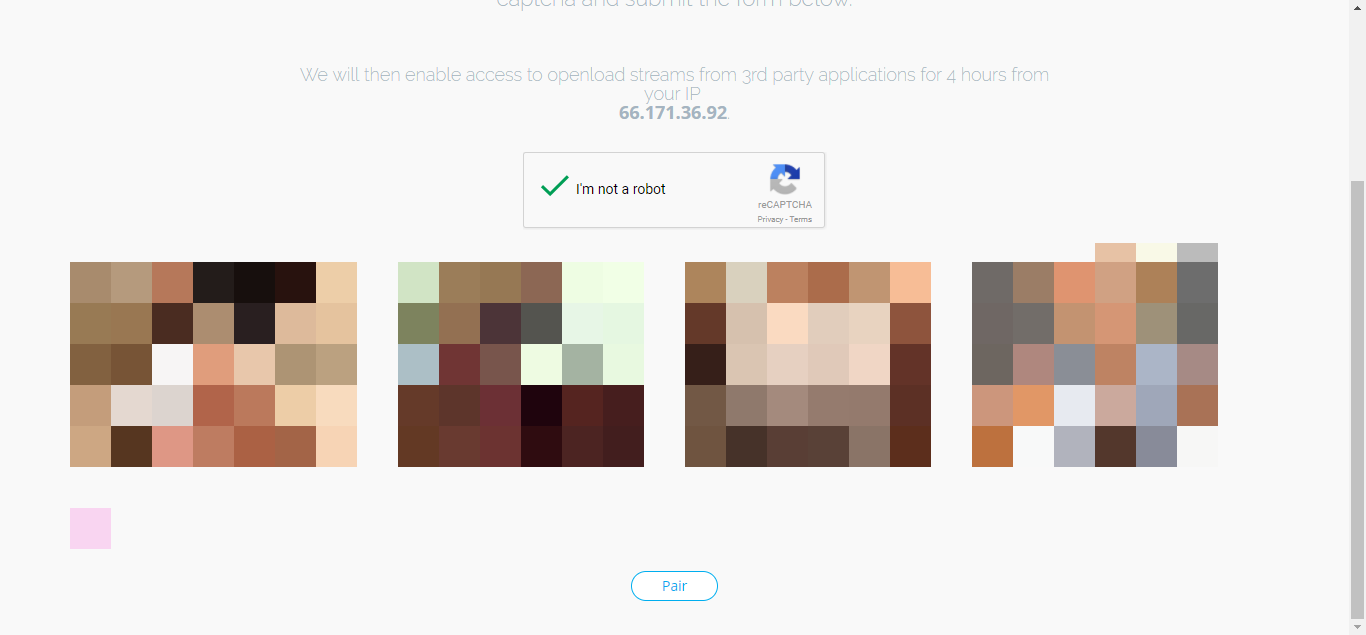
Du skulle snart se en bekreftelse på at sammenkoblingen var vellykket, og videoen du prøvde å spille på Kodi, skulle starte automatisk.
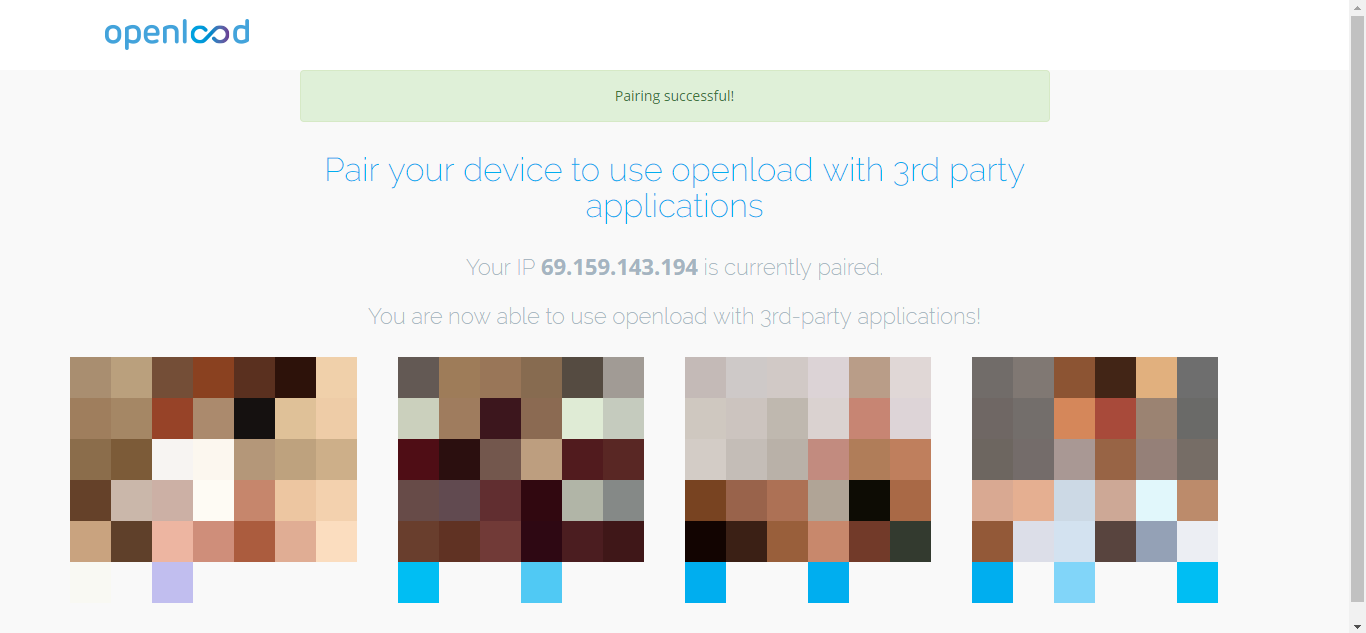
Lukk nettleservinduet eller fanen og nyt innholdet.
Ikke-standard brukstilfeller
Det er noen få situasjoner der sammenkoblingenprosessen fungerer ikke. Vi prøver å ta opp to av disse sakene som ofte oppstår, sammenkobling på en enhet uten nettleser og sammenkobling når du bruker en VPN.
Vil du koble sammen når enheten din ikke har noen nettleser?
Noen enheter har ikke en innebygd nettleser. For eksempel kjører Nvidia Shield Android TV som ikke har en. Og hvis du bruker et barebone Kodi OS som LibreELEC, OpenELEC eller XBian, for å nevne noen, kommer de heller ikke utstyrt med en nettleser. Er det noe du kan gjøre med dette?
Det enkle svaret er, for det meste, ja. Parringen er basert på ens offentlige IP-adresse. I et typisk hjemmenettverk kobler alle enheter til en slags bredbåndsruter / WiFi-tilgangspunkt, og alle utgående tilkoblinger er skjult bak en enkelt IP-adresse, den offentlige adressen til ruteren din. Hvis dette er din situasjon, kan du åpne sammenkoblingsadressen fra hvilken som helst enhet i hjemmenettverket ditt. Det kan til og med være smarttelefonen din hvis den er koblet til ditt hjemme-WiFi.
Mange kontoroppsett vil være like og skjule altInternett-trafikk bak en offentlig IP-adresse. De fleste offentlige WiFi-hotspots bruker faktisk en lignende teknologi. Men igjen vil du sannsynligvis ikke ha en enhet som Nvidia Shield av en LibreELEC-enhet koblet til et kontor eller et offentlig nettverk.
Sammenkobling når du bruker en VPN
Dette er en annen spesiell sak som trengersærlig oppmerksomhet. Som vi har forklart, er sammenkobling basert på offentlige IP-adresser. Og når du kjører en VPN-klient på Kodi-enheten din, er den offentlige IP-adressen, den andre enden, den offentlige IP-adressen til VPN-serveren du er koblet til. Dette er forresten hvordan VPN kan forfalske plasseringen din. Siden sammenkoblingen er basert på offentlige IP-adresser, må du absolutt få tilgang til sammenkoblingsnettstedet fra samme enhet som Kodi og VPN-klienten din kjører.
Dette vil normalt ikke være noe problem. Bare avbryt nettleseren på enheten din og gå til sammenkoblingsnettstedet. Den eneste situasjonen der dette ikke ville fungere, er når du kombinerer dette med forrige spesialtilfelle, du kjører Kodi og en VPN på en enhet som ikke har en nettleser. Dette er imidlertid en høyst usannsynlig hendelse.
De to vanligste spørsmålene om sammenkobling
Folk har mange spørsmål om Openloadsammenkobling, men to av dem skiller seg ut som de mest stilte. Den første har med sikkerheten å gjøre, og den andre, en slags konsekvens av den første, har å gjøre med muligheten for å finne en måte å bruke sammenkoblingen på.
Jeg har hørt noen skrekkhistorier; Er sammenkobling trygt?
Vi har hørt noen forferdelige skrekkhistorier omfolk som går til sammenkoblingsstedet og umiddelbart blir infisert med skadelig programvare som ikke lot dem annet valg enn å formatere og installere datamaskinene sine på nytt. Dette er selvfølgelig et ekstremt tilfelle, men fortsatt er det rapportert om mange dårlige effekter av å gå til sammenkoblingsstedet. Er det noen sannheter for disse, eller er de bare sagn?
Sannheten er at noen av annonsering popupsservert av Openload er faktisk ekle. Kan de virkelig ødelegge datamaskinen din? Sannsynligvis ikke. Men likevel må du være forsiktig. Først og fremst bør du definitivt ha en slags programvare for beskyttelse mot skadelig programvare installert på enheten der du får tilgang til sammenkoblingsstedet. Det bør omfatte grunnleggende virusbeskyttelse, men også live beskyttelse mot skadelig programvare og en slags popup-blokkering av nettlesere.
En annen måte du kan bidra til å forhindre angrep på skadelig programvareer ved å stoppe dem i sporene deres. Når du går til sammenkoblingsstedet, må du forsikre deg om at det ikke dukker opp et nettleservindu bak det viktigste, og hvis du gjør det, lukker du det så raskt som mulig. Hvis du er rask nok, vil det ikke ha tid til å gjøre noen skade.
Som vi har anbefalt tidligere, prøv også å gjøre detfullfør sammenkoblingsprosessen så raskt som mulig. Merk av i avkrysningsruten, klikk på par-knappen, vent til parringsbekreftelsen og lukk vinduet eller fanen med en gang. Alt du legger igjen, selv i bakgrunnen, er mottakelig for å forårsake problemer. Noen popup-vinduer åpnes bare etter noen minutter på en side.
Alt dette kan høres altfor paranoid ut. Kanskje er det, men det er slik jeg alltid har gjort det, og aldri en gang har jeg hatt noen av problemene rapportert. Vær forsiktig, og du skal være i orden.
Er det en vei rundt det?
Det er alltid en vei rundt alt. For Openload-sammenkoblingen er det så enkelt som å unngå Openload-kilder for enhver pris. det er relativt enkelt ettersom de fleste tilleggsprogrammer viser kilden sammen med navnet. Dessverre kan dette virke bare i noen tid. Flere og flere filhotellsteder bruker samme type sammenkobling. Det er ikke bare Openload lenger. Og vi kan forestille oss at det kommer til å bli mer og mer. Nå som filhotellfirmaer har funnet måter å tvinge annonseringen på Kodi-brukere på, vil de helt sikkert ønske å utnytte det.
Hvis du kjører noen nettsøk, finner du detreferanser til en annen løsning. Jeg har aldri prøvd det, men det kan fungere, og det er absolutt verdt å prøve. Løsningen er enkel, du trykker bare på avbryt når du ser meldingsboksen for sammenkoblingen i Kodi. Meldingen dukker kanskje opp igjen, og du trykker bare på avbryt en gang til. Faktisk fortsetter du å avbryte til avspillingen starter. Høres for godt ut til å være sant? Jeg tror det gjør det, og jeg er absolutt ikke overbevist om at det fungerer. På den annen side vil noen tillegg automatisk hoppe til neste kilde når den valgte ikke kan spille. Dette er kanskje det som skjer her, noe som får noen brukere til å tro at Openload-kilden til slutt spiller uten sammenkobling.
Hva med noen alternativer
Openload er muligens den beste kilden for videoinnhold. Omfanget av innholdet er utrolig, og selv om du kan velge å ikke bruke Openload-kilder noen gang, vil du kutte deg fra mye innhold. Så man kan spørre: Er det noen alternativer?
Svaret er ja, det er minst en. Det kan faktisk være mer enn ett, men ett, spesielt, fremstår som en kvalitetserstatning for Openload som en kilde til streaming video. Navnet er Real-Debrid. Kanskje har du hørt om det.
Real-Debrid i et nøtteskall
I henhold til nettstedet deres, “Real-Debrid er en ubegrenset nedlastningsprogram som lar deg raskt laste ned filer som er vert på Internett eller øyeblikkelig strømme dem til en innovativ web-spiller“.
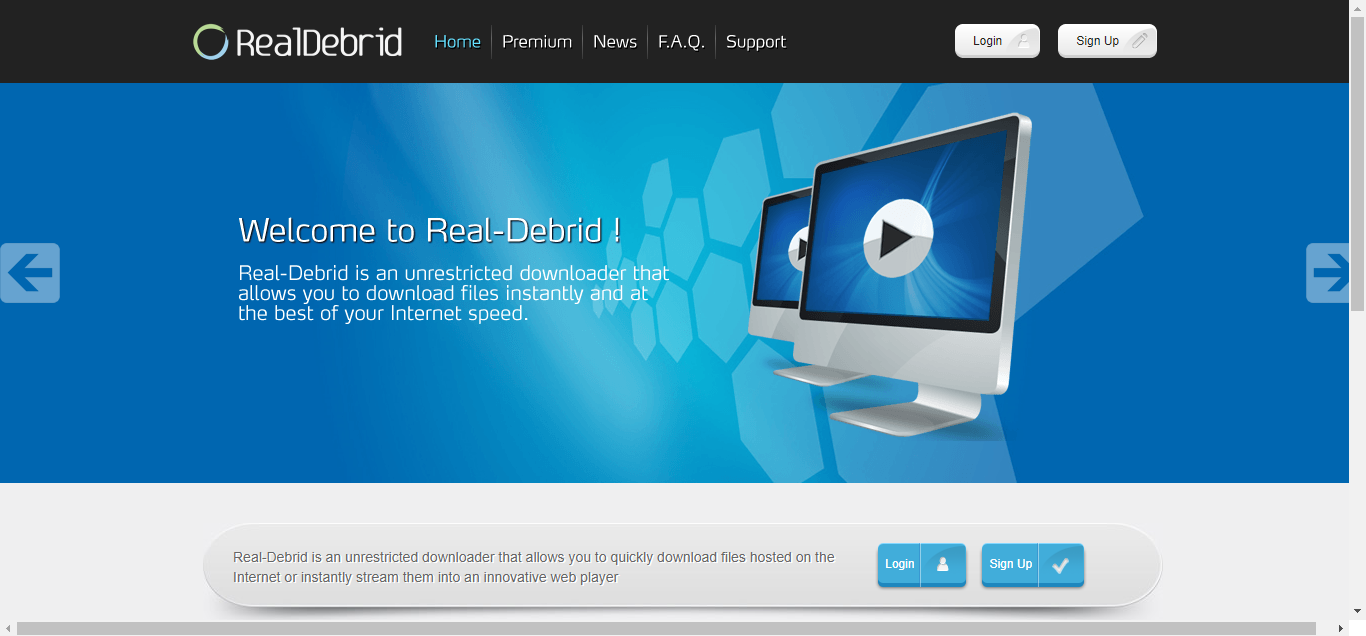
Men det stopper ikke der. Kodi URL-resolver - tillegget som bygger listen over tilgjengelige kilder for de fleste videotillegg - kan enkelt konfigureres til å bruke Real-Debrid.
Konkret hva Real-Debrid gjør er å fjernebåndbreddebegrensninger og kvoter fra over 80 forskjellige kilder. Du har ubegrenset tilgang til muligens enda mer innhold enn det Openload gir. Det er bare en ulempe, det er en pris på dette, bokstavelig talt. Real-Debrid vil koste deg mellom 3 euro (ca. $ 3,50) i 15 dager og 6 euro ($ 19) i 180 dager. Med så lave priser, kan det være verdt å prøve.
Konklusjon
Openload-parringen ble satt på plass for å tvingeKodi og andre lignende plattformbrukere til Openload-nettstedet, og får dermed servert annonser og genererer inntekter. Noen anser det som en mindre irritasjon, mens andre ser det som rent onde. Sannheten er at den er i mellom. Hvis du fortsetter med forsiktighet, bør sammenkoblingsprosessen ikke ha noen dårlige effekter på enhetene dine.
Hvis du foretrekker å holde deg helt borte fra det,har du muligheten til å velge andre kilder i de fleste videotillegg. Og hvis du virkelig vil ha det beste kildevalget uten problemer med sammenkoblingen og er villig til å skaffe ut litt penger, kan Real-Debrid være det perfekte alternativet.
Har du brukt Openload-sammenkoblingen? Hvordan var opplevelsen din? Var det glatt og feilfritt, eller følte du deg angrepet på alle sider? Vil du vurdere et betalt alternativ som Real-Debrid? Del dine kommentarer med oss nedenfor; vi elsker å høre fra leserne våre.
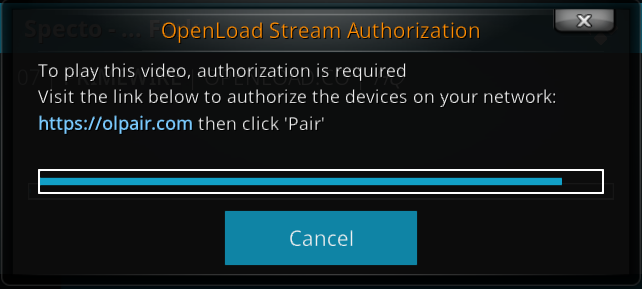
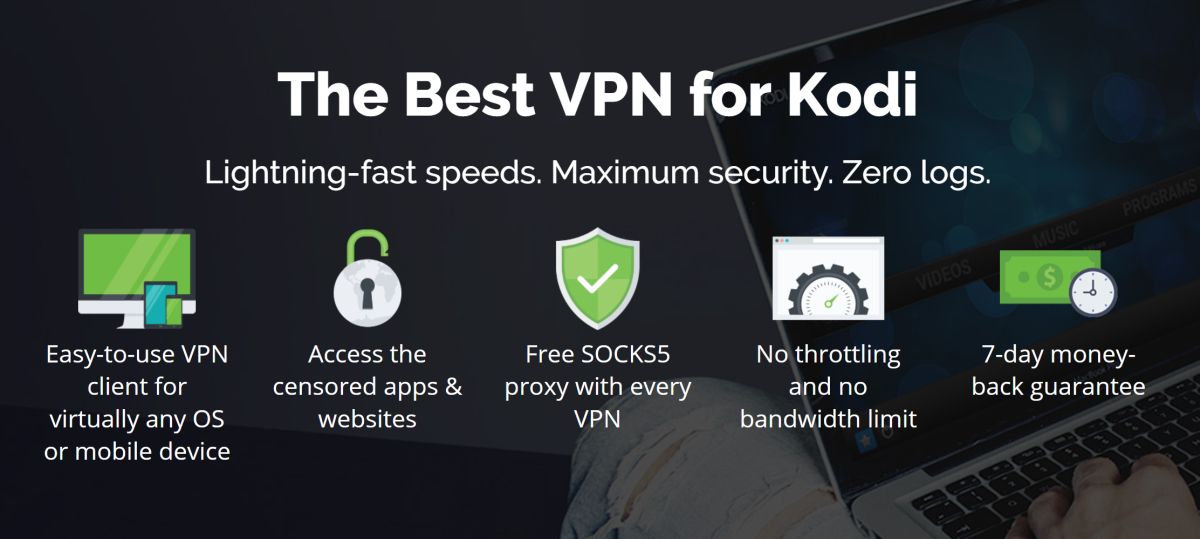

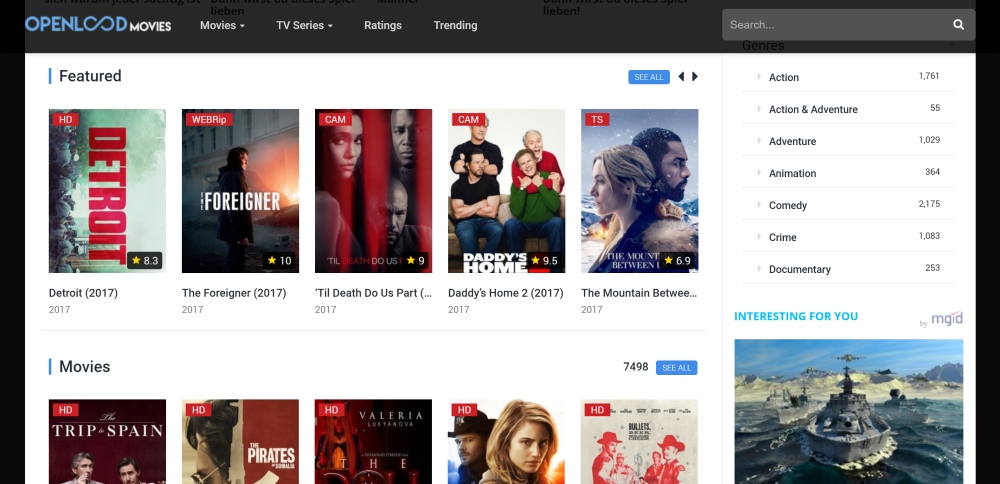
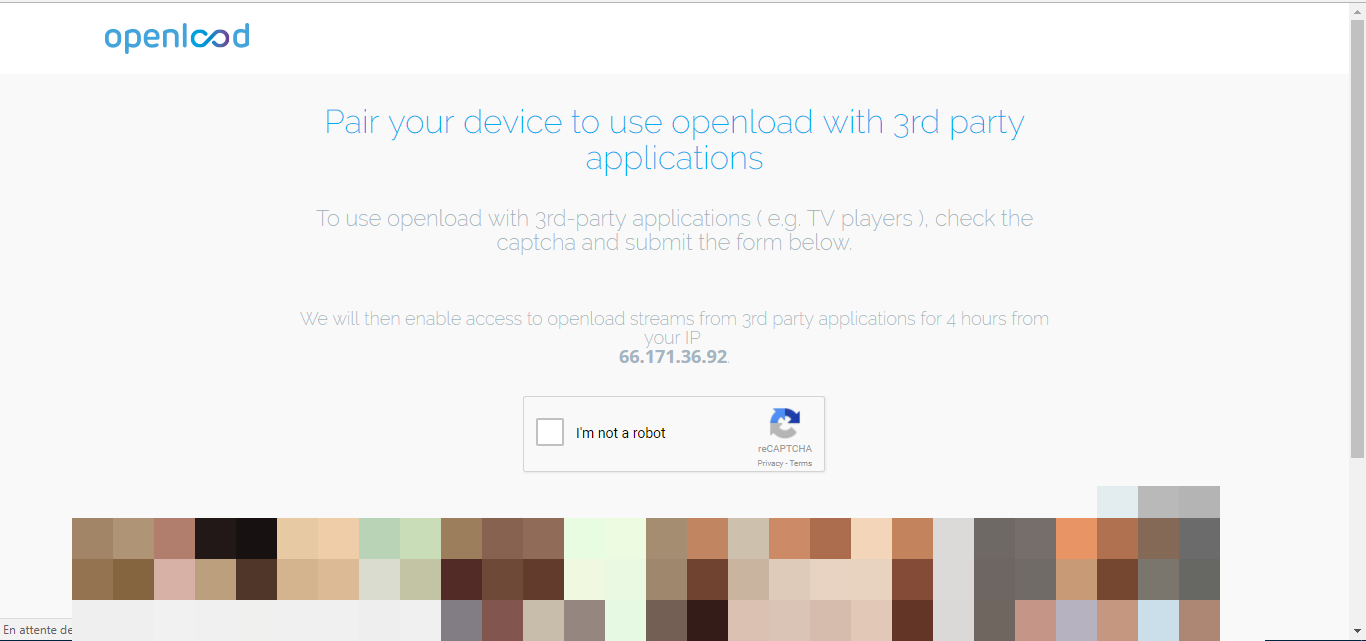
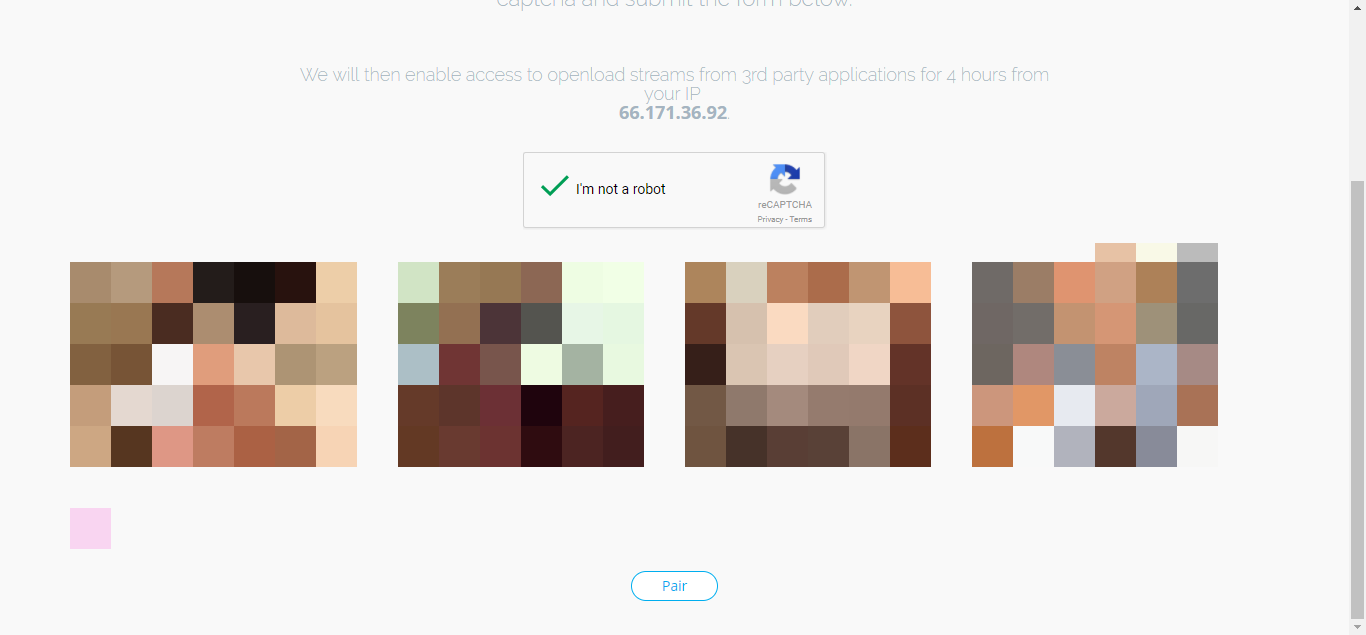
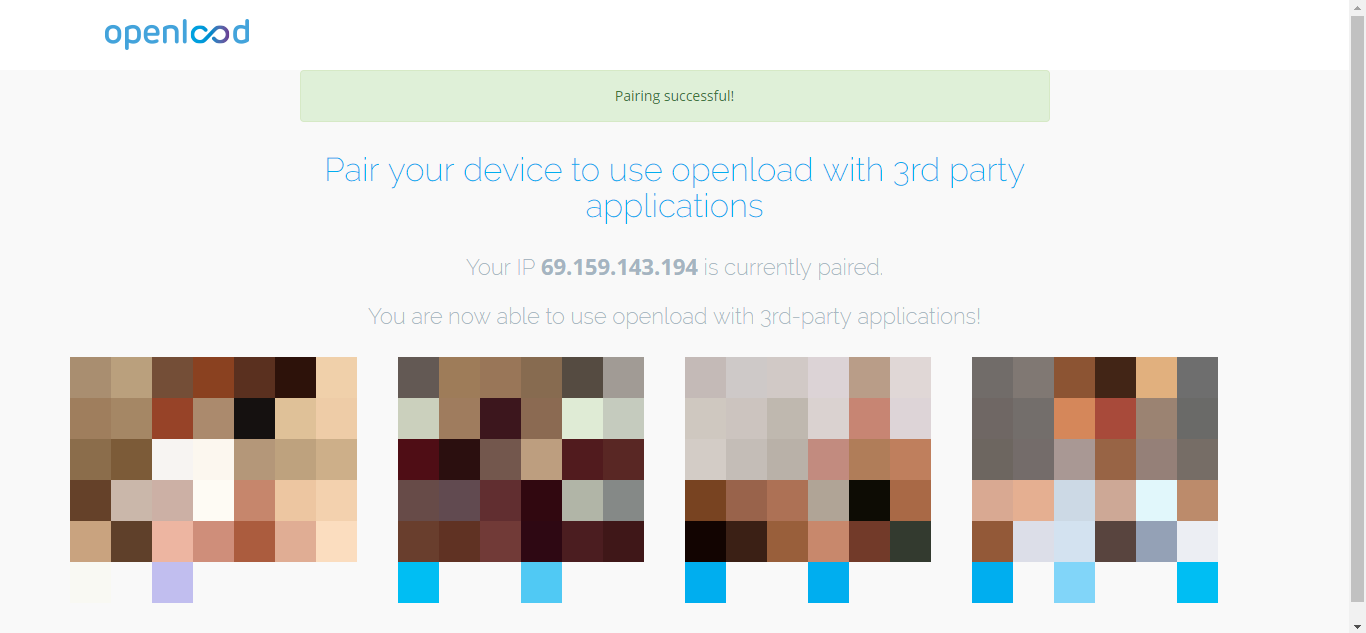
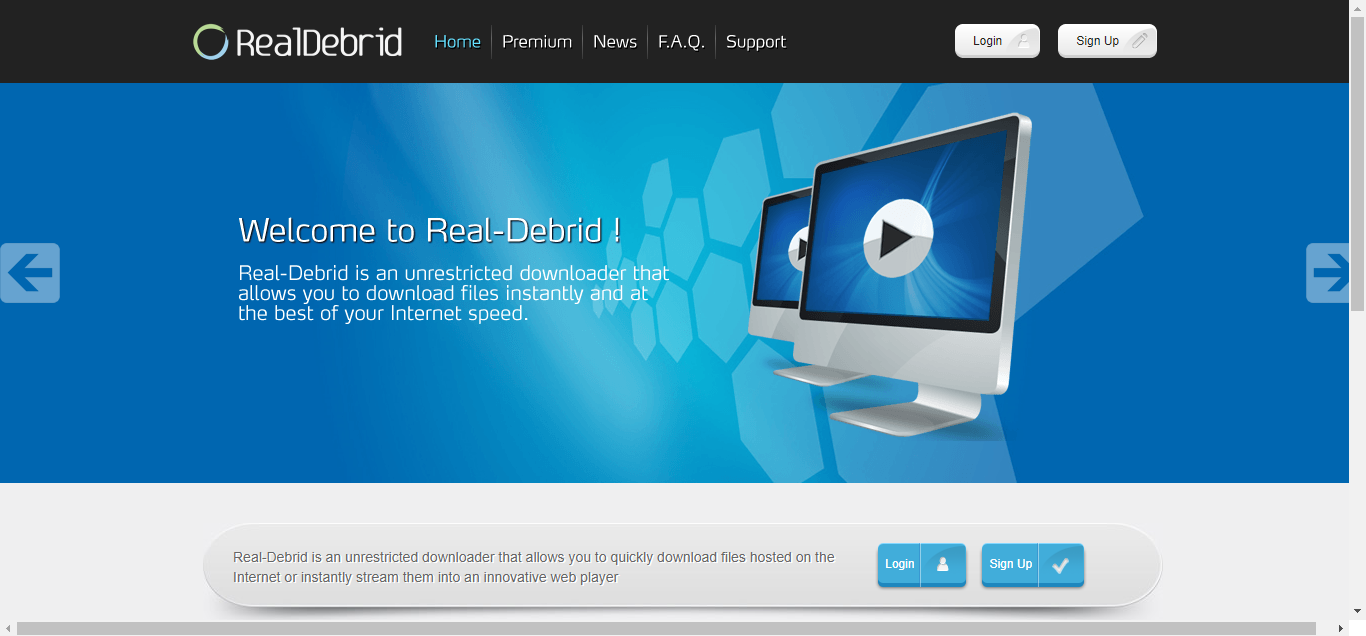




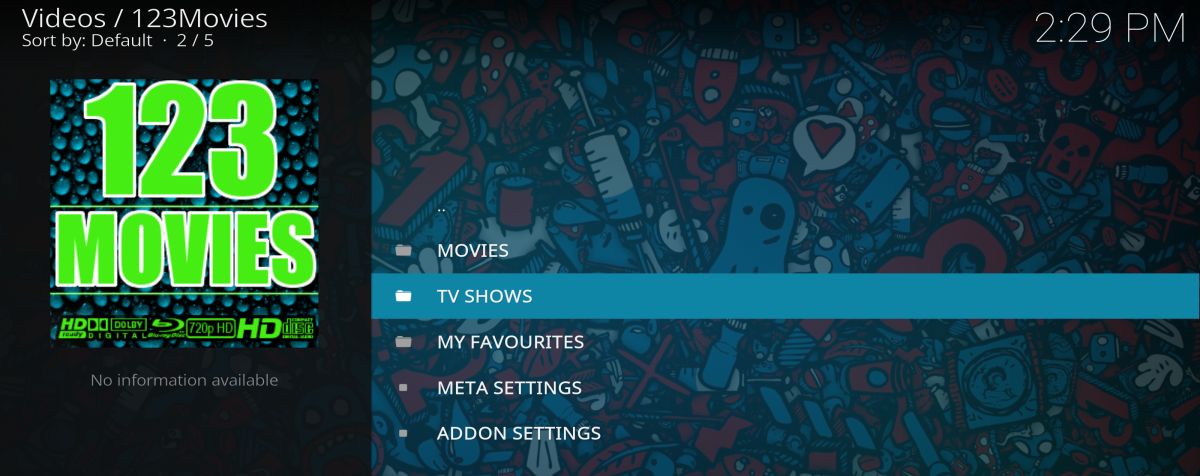







kommentarer